首页 > 电脑教程
图文设置win10系统阻止添加MicroSoft帐户和登录的思路
2021-12-08 10:11:03 电脑教程
今天教大家一招关于win10系统阻止添加MicroSoft帐户和登录的操作方法,近日一些用户反映win10系统阻止添加MicroSoft帐户和登录这样一个现象,当我们遇到win10系统阻止添加MicroSoft帐户和登录这种情况该怎么办呢?我们可以1、按下WIN+R键,调出运行对话框,然后输入 gpedit.msc 回车; 2、然后依次打开 “计算机配置”——“Windows设置”——“安全设置”——“本地策略”——“安全选项”;下面跟随小编脚步看看win10系统阻止添加MicroSoft帐户和登录详细的设置方法:
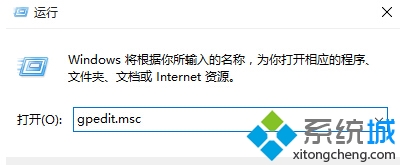
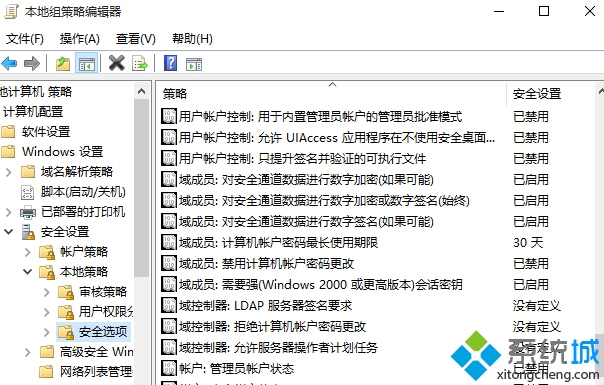
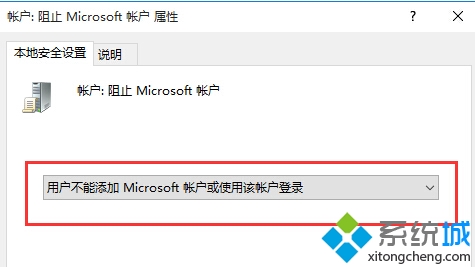
(同时有用户出现添加或关联Microsoft帐户时出现闪退的情况就是下面的设置生效导致!)
1、按下WIN+R键,调出运行对话框,然后输入 gpedit.msc 回车;
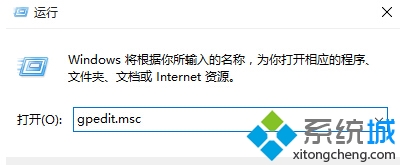
2、然后依次打开 “计算机配置”——“Windows设置”——“安全设置”——“本地策略”——“安全选项”;
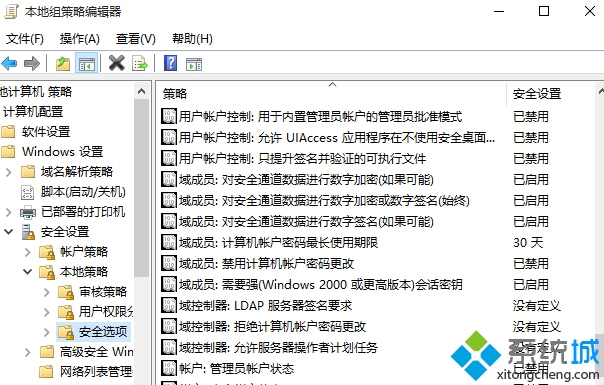
3、在右侧列表中找到“帐户:阻止Microsoft 帐户”选项,双击打开,设置为“用户不能添加Microsoft帐户或使用该帐户登录”并确定即可。
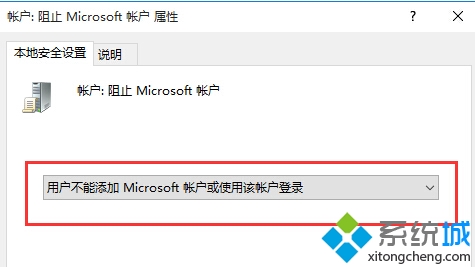
以上就是关于win10系统阻止添加MicroSoft帐户和登录的操作方法,小伙伴们都学会了吗?希望帮助到大家。
相关教程推荐
- 2021-11-11 win7能再还原到win10吗,win10变成win7怎么还原
- 2021-09-30 win7怎么调整屏幕亮度,win7怎么调整屏幕亮度电脑
- 2021-11-26 win7笔记本如何开热点,win7电脑热点怎么开
- 2021-11-25 360如何重装系统win7,360如何重装系统能将32改成
- 2021-11-12 win7未能显示安全选项,win7没有安全模式选项
- 2021-11-19 联想天逸5060装win7,联想天逸310装win7
- 2021-07-25 win7无法禁用触摸板,win7关闭触摸板没有禁用选项
- 2021-07-25 win7卡在欢迎界面转圈,win7欢迎界面一直转圈
- 2021-11-12 gta5一直在载入中win7,win7玩不了gta5
- 2021-09-16 win7一直卡在还原更改,win7一直卡在还原更改怎么
热门教程